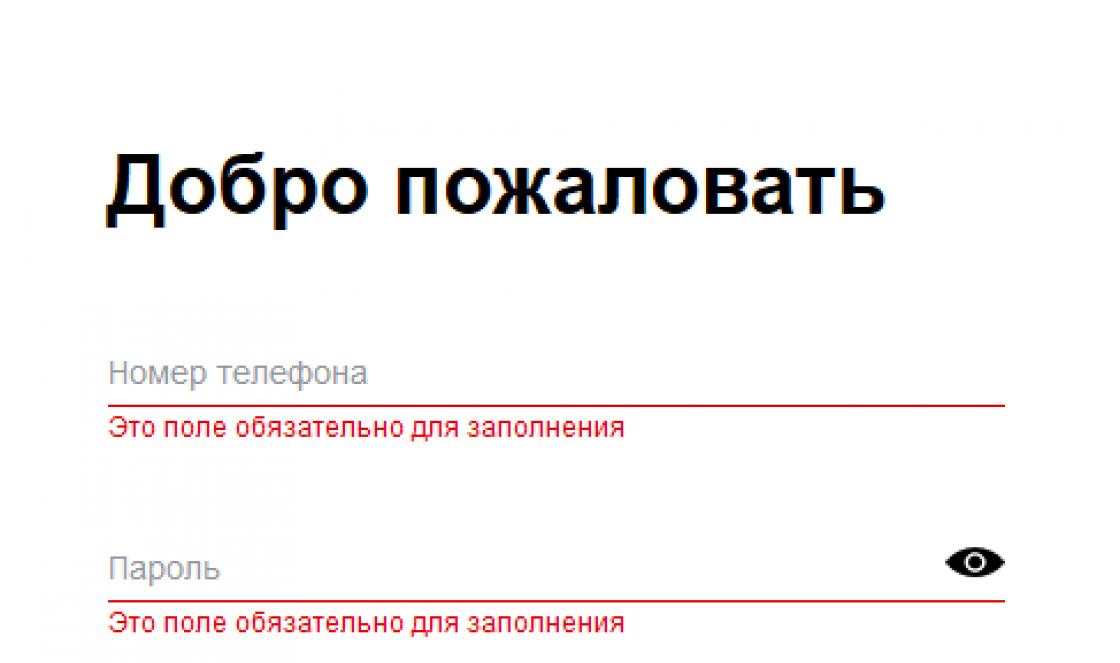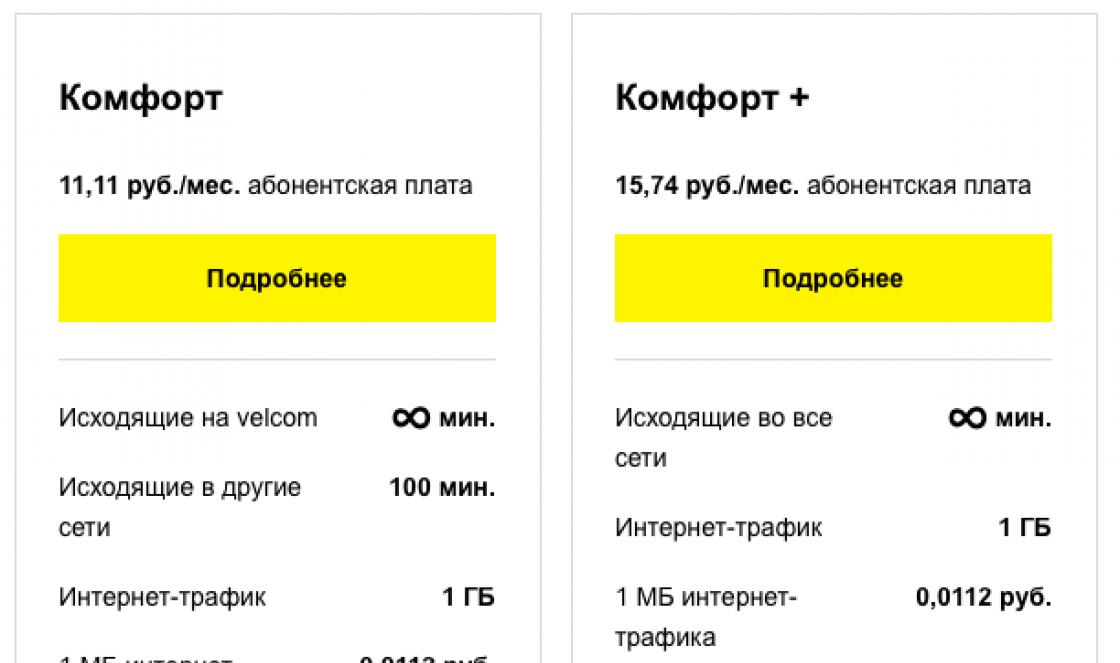Um computador pessoal na vida cotidiana e no trabalho pode resolver uma ampla gama de tarefas e, geralmente, uma unidade de sistema é suficiente. Mas às vezes você precisa conectar dois computadores a um monitor, por exemplo, quando um computador está funcionando e o outro é auxiliar para armazenamento de dados. Esse esquema de conexão é possível e executado de várias maneiras.
Se o monitor existente tiver vários conectores para conectar a um computador pessoal, o primeiro método é conectar o monitor com duas unidades de sistema diretamente. A alternância entre eles é realizada usando o menu do monitor. A sequência de ações é a seguinte:- estudar a especificação do monitor ou dos conectores disponíveis nele para conexão a um PC, ele deve suportar pelo menos duas das conexões possíveis: VGA, DVI, HDMI, DisplayPort;
- inspecione os conectores de saída em cada unidade de sistema, encontre a correspondência com os conectores de conexão do monitor;
- se necessário, compre os cabos ou adaptadores necessários, por exemplo, duas unidades de sistema com conectores VGA podem ser conectadas apenas com um adaptador;
- conecte ambos os computadores ao monitor;
- mude as conexões para um ou outro PC por meio do menu do monitor ou usando um botão de função separado na caixa do monitor.


- escolha um switch KVM com a funcionalidade de que você precisa: dispositivos diferentes têm um número diferente de unidades de sistema conectadas, largura de banda de vídeo diferente, suporte para taxas de atualização diferentes e, portanto, um preço diferente;
- conecte um monitor, teclado e mouse, alto-falantes às portas;
- conecte as saídas da placa de vídeo, teclado, mouse, placa de som aos conectores correspondentes nas unidades do sistema.
- siga o link e baixe o programa;
- conecte ambas as unidades do sistema à Internet ou à sua rede doméstica;
- instalar o programa de acesso remoto em ambas as unidades do sistema: na unidade do sistema que será utilizada com o monitor - o módulo de controle, na segunda - o módulo cliente;
- faça login no segundo computador usando o módulo de controle, sua área de trabalho será exibida em uma janela separada do sistema operacional.
Cada um dos métodos tem suas próprias vantagens e desvantagens associadas à economia de espaço de trabalho, redução do custo de aquisição de equipamento adicional e facilidade de uso.
Em filmes de ficção científica, que lembram vagamente a realidade, e várias fotos sobre hackers, o tema costuma piscar quando um usuário usa vários monitores para tarefas diferentes. Esta forma de comunicação entre uma pessoa e um computador é familiar a quase todas as pessoas e é bastante comum no mundo real. Mas há outro lado da "moeda" - um monitor conectado a duas unidades do sistema. Por que fazer isso? O que isso vai dar? E o mais importante, como conectar duas unidades de sistema a um monitor? Vamos considerar as respostas a essas e outras perguntas.
Conecte ou não conecte, ou Modern Serpent-Gorynych
Sem entender as metas e objetivos desse tipo de conexão, não faz sentido sequer pensar em como descobrir como conectar dois computadores a um monitor. E mais ainda para começar a fazer algo. Faz sentido conectar simultaneamente dois computadores a um monitor para exibir gráficos, texto e outras informações úteis e inúteis se você tiver um servidor e, claro, outro computador.
O que é um servidor e com o que ele está?
O servidor é um conceito "bem conhecido". Normalmente, ele é apresentado como grande, computador poderosoque parece um guarda-roupa com lâmpadas. E apenas grandes empresas, corporações, bancos, fábricas e outras grandes estruturas o utilizam.
Na verdade, isso não é verdade. Em linguagem comum, um servidor é um pessoal de serviço. O computador de serviço fornece serviços a outras máquinas conectadas a ele. Essa atividade coletiva descarrega os computadores conectados ao servidor e aumenta a produtividade geral da mão de obra. A velocidade de processamento também está aumentando, e uma opção tão útil salva os nervos dos usuários. Existem vários tipos de servidores, cada um dos quais executa um tipo específico de tarefa.

Existem muitos aplicativos de servidor, seria uma fantasia ...
Tendo configurado um servidor em casa, um usuário comum pode realizar muitos experimentos interessantes, por exemplo, com programação. É muito conveniente receber feedback do seu servidor pessoal, para ver o resultado intermediário, sem pensar em se conectar ao hosting. Você pode verificar o desempenho diretamente no seu servidor; para isso, um especial programas
E, em geral, se você tiver um computador adicional à mão, pode sentir muitos bônus agradáveis: armazene informações extras ou educacionais, livros, filmes nele, use-o para armazenamento, coloque um download de torrent, um servidor de jogos, um servidor de e-mail, execute cálculos paralelos para tarefas complexas. Existem muitas aplicações, seria uma fantasia. Um monitor também é mais lucrativo. Mais conveniente para a percepção, alternando de uma estação para outra. Os olhos e o sistema nervoso ficam menos estressados.
A melhor maneira
 Uma maneira de descobrir como conectar dois computadores a um monitor é usar KVM. Esta estranha abreviação em inglês significa teclado-vídeo-mouse. E em russo - um objeto que conecta dispositivos de entrada (mouse e teclado) e saída (tela) entre vários computadores. Ou seja, o controle é realizado com um teclado e mouse. Bastante conveniente. Existem KVM e até 12 objetos, mas não estamos falando sobre eles. Em princípio, é possível conectar uma estação de trabalho e um servidor de outras maneiras, mas esta apresenta algumas vantagens que destacam favoravelmente as demais. O KVM permite que você execute quase qualquer operação com o servidor, incluindo o BIOS, sem se distrair com o sistema operacional e, como resultado, é possível instalar qualquer programa e sistema operacional no segundo computador através do dispositivo. Operação muito conveniente de um botão. Clique e trabalhe.
Uma maneira de descobrir como conectar dois computadores a um monitor é usar KVM. Esta estranha abreviação em inglês significa teclado-vídeo-mouse. E em russo - um objeto que conecta dispositivos de entrada (mouse e teclado) e saída (tela) entre vários computadores. Ou seja, o controle é realizado com um teclado e mouse. Bastante conveniente. Existem KVM e até 12 objetos, mas não estamos falando sobre eles. Em princípio, é possível conectar uma estação de trabalho e um servidor de outras maneiras, mas esta apresenta algumas vantagens que destacam favoravelmente as demais. O KVM permite que você execute quase qualquer operação com o servidor, incluindo o BIOS, sem se distrair com o sistema operacional e, como resultado, é possível instalar qualquer programa e sistema operacional no segundo computador através do dispositivo. Operação muito conveniente de um botão. Clique e trabalhe.
Dividir para reinar
Tendo lidado com as metas e objetivos, vamos prosseguir para uma consideração passo a passo da questão de como conectar dois computadores a um monitor.
 Em um dispositivo KVM, existem portas para placa de vídeo, teclado e mouse. Existem entradas para sinais de entrada e saída. Conectamos o monitor, o mouse e o teclado aos conectores com o sinal OUT. O sinal OUT está localizado apenas em um lado do switch. Em princípio, é difícil cometer um erro. Há KVM para portas PS / 2 (padrão), há para USB. Agora as saídas USB mais comuns, mas se desejar, você pode encontrar modelos com entradas antigas ou comprar adaptadores.
Em um dispositivo KVM, existem portas para placa de vídeo, teclado e mouse. Existem entradas para sinais de entrada e saída. Conectamos o monitor, o mouse e o teclado aos conectores com o sinal OUT. O sinal OUT está localizado apenas em um lado do switch. Em princípio, é difícil cometer um erro. Há KVM para portas PS / 2 (padrão), há para USB. Agora as saídas USB mais comuns, mas se desejar, você pode encontrar modelos com entradas antigas ou comprar adaptadores.
Há mais um lado para os sinais de entrada no switch KVM. Esta metade do dispositivo possui portas para a primeira e a segunda unidades do sistema. Conectamos a eles primeiro um teclado, mouse e placa de vídeo de uma estação de trabalho e, em seguida, uma operação semelhante é executada para o servidor. Ou vice-versa. Mudar os lugares dos termos não muda a soma.
Nós verificamos a exatidão da conexão
Verificamos cuidadosamente: o cabo de saída do teclado deve ficar para fora na porta do teclado. As portas de entrada devem conter cabos das unidades do sistema. E o fim de semana - do monitor - e nada mais, se não quiser repetir todo o procedimento de novo, mas, muito provavelmente, com novos equipamentos. Alguns minutos para verificar economizará energia, dinheiro e tempo.
 Nós iniciamos o sistema
Nós iniciamos o sistema
Então, está tudo pronto, verificado, verificado novamente. Conectamos o dispositivo KVM. Não se esqueça, é claro, de ligar os dois computadores com antecedência. E agora, para passar de uma estação a outra, basta clicar duas vezes no botão NumLock e nos números 1 ou 2. O número do número indica a posição do computador no sistema. Se o número do computador, na opinião do usuário, não corresponder à tecla do teclado, esse equívoco pode ser corrigido. Para configurar uma comutação conveniente para nós, os fabricantes de KVM cuidaram do software, com o qual é possível e necessário programar os botões de que precisamos para o bloco correspondente. Portanto, o objetivo principal - como conectar dois computadores a um monitor - foi alcançado!
Nós estamos trabalhando!
Bem, é dada a resposta à questão de saber se é possível conectar dois computadores a um monitor. Agora ficou claro como implementar isso e por que essa conexão "dupla" é necessária, bem como quais benefícios ela pode trazer para um usuário comum. O método proposto não é o único para conectar duas estações de trabalho ao monitor. Existem também técnicas alternativas. Abordamos o método de chaveamento KVM por ser simples e intuitivo. E tanto um usuário avançado quanto um usuário novato podem lidar com isso.
fb.ru
Como conectar dois computadores a um monitor
Um computador pessoal na vida cotidiana e no trabalho pode resolver uma ampla gama de tarefas e, geralmente, uma unidade de sistema é suficiente. Mas às vezes você precisa conectar dois computadores a um monitor, por exemplo, quando um computador está funcionando e o outro é auxiliar para armazenamento de dados. Esse esquema de conexão é possível e executado de várias maneiras.
Se o monitor existente tiver vários conectores para conectar a um computador pessoal, o primeiro método é conectar o monitor com duas unidades de sistema diretamente. A alternância entre eles é realizada usando o menu do monitor. A sequência de ações é a seguinte:
- estudar a especificação do monitor ou dos conectores disponíveis nele para conexão a um PC, ele deve suportar pelo menos duas das conexões possíveis: VGA, DVI, HDMI, DisplayPort;
- inspecione os conectores de saída em cada unidade de sistema, encontre a correspondência com os conectores de conexão do monitor;
- se necessário, compre os cabos ou adaptadores necessários, por exemplo, duas unidades de sistema com conectores VGA podem ser conectadas apenas com um adaptador;
- conecte ambos os computadores ao monitor;
- mude as conexões para um ou outro PC por meio do menu do monitor ou usando um botão de função separado na caixa do monitor.
No caso em que o monitor tem uma entrada, você precisa comprar um dispositivo especial - um switch KVM, que é um divisor do sinal do monitor, teclado, mouse e dispositivos para reproduzir arquivos de som para conectar duas ou mais unidades do sistema a um monitor. O switch KVM permite controlar dispositivos de computador com um mouse e um teclado, o que economiza significativamente seu espaço de trabalho. A alternância entre as unidades do sistema é realizada usando o botão no switch KVM.

Para conectar 2 computadores a um monitor usando um switch KVM, você precisa de:
- escolha um switch KVM com a funcionalidade de que você precisa: dispositivos diferentes têm um número diferente de unidades de sistema conectadas, largura de banda de vídeo diferente, suporte para taxas de atualização diferentes e, portanto, um preço diferente;
- conecte um monitor, teclado e mouse, alto-falantes às portas;
- conecte as saídas da placa de vídeo, teclado, mouse, placa de som aos conectores correspondentes nas unidades do sistema.

Outra maneira de conectar duas unidades de sistema a um monitor é usar programas de acesso remoto como o Radmin:
- siga o link e baixe o programa;
- conecte ambas as unidades do sistema à Internet ou à sua rede doméstica;
- instalar o programa de acesso remoto em ambas as unidades do sistema: na unidade do sistema que será utilizada com o monitor - o módulo de controle, na segunda - o módulo cliente;
- faça login no segundo computador usando o módulo de controle, sua área de trabalho será exibida em uma janela separada do sistema operacional.

Cada um dos métodos tem suas próprias vantagens e desvantagens associadas à economia de espaço de trabalho, redução do custo de aquisição de equipamento adicional e facilidade de uso.
SovetClub.ru
Como conectar duas unidades de sistema a um monitor
Para muitos especialistas restritos, o trabalho hoje está associado ao uso de vários PCs ao mesmo tempo. Por exemplo, engenheiros de vídeo profissionais usam dois (às vezes três) computadores. O uso de dois computadores é freqüentemente exigido por administradores de sistema, que em um computador controlam a operação do servidor (com o sistema operacional do servidor), e o outro computador é um trabalhador para fins diários.
Em geral, você pode encontrar muitos exemplos, mas soluções convenientes para a implementação de tal trabalho "nada", o uso simultâneo de dois computadores também implica a presença de dois monitores, dois teclados e dois "ratos" no desktop. E isso, você vê, é muito inconveniente. Parece que há uma grande mesa, mas você tem que se amontoar em uma pequena seção da mesa com uma área de meio metro quadrado.
Um dispositivo chamado chaveador KVM ajudará a se livrar de tais inconvenientes, o que permite conectar duas ou mais unidades do sistema a um monitor, teclado e teclado numérico.
Um switch KVM de médio alcance típico é um pequeno dispositivo com todos os conectores necessários ao redor do perímetro. De um lado, geralmente há dois conectores de entrada HDDB de 15 pinos, aos quais os adaptadores de vídeo das unidades do sistema são conectados. Além disso, cada um desses conectores transmite, além do sinal de vídeo, também dados das portas PS / 2 (mouse e teclado). Essa conexão é feita usando um cabo KVM com um conector VGA de 15 pinos em uma extremidade e conectores VGA + 2 PS / 2 na outra.

No outro lado do switch, geralmente há um ou dois botões para selecionar a conexão ativa, um conector VGA de 15 pinos e 2 portas PS / 2. O monitor, mouse e teclado estão diretamente conectados aqui.

Aqueles que estão preocupados com a qualidade da imagem devem estar cientes de que os switches KVM não distorcem a imagem e podem transmitir uma imagem com uma resolução suficientemente alta - 2048x1536 pixels. Também devemos ter em mente que hoje existem modelos não só com interfaces VGA, mas também com DVI. Além disso, os switches KVM funcionam com todos sistemas operacionais, incluindo salas de servidores.
Ao trocar de computador, os periféricos (teclado e mouse) são restaurados rapidamente sem congelar. E para quem, além de trocar imagens e periféricos, também precisa de som, existem modelos com interface de áudio.
Normalmente, o switch KVM é instalado no lado oposto da bancada de trabalho para que os fios conectados a ele passem pela parte de trás da mesa. Assim, o mouse e o teclado conectados ao switch se estendem por toda a largura da mesa com seus fios. Se você precisar liberar completamente a superfície de trabalho de sua mesa, pode adquirir um switch KMV com uma porta USB, à qual pode conectar um conjunto de teclado e mouse sem fio.
footch.com
Como conectar um monitor a 2 computadores corretamente
Se tem que trabalhar regularmente com vários computadores ou se a potência do seu PC pessoal não é suficiente para realizar as tarefas em mãos, existem muitas opções que podem tornar a sua vida mais fácil. Hoje vamos falar sobre como conectar um monitor a 2 computadores e vice-versa.

Método mecânico
Dependendo de seus objetivos e desejos, existem vários métodos de trabalho com vários computadores de um monitor. Se você não tem o desempenho do seu PC ou precisa de uma estação de trabalho separada para realizar cálculos longos enquanto faz outra coisa, então, para conectar 2 computadores a 1 monitor, você precisará de um dispositivo especial - um switch KVM.
KVM (teclado, vídeo, mouse) é um adaptador especial projetado apenas para essa finalidade. Ele permite que você divida um monitor em dois computadores sem instalar software adicional e "dançar com um pandeiro".
Este dispositivo em sua forma mais simples possui uma entrada para mouse, monitor (projetor) e teclado. Ele também tem duas saídas para cada um dos dispositivos acima. Ou seja, simplesmente colocamos duas unidades do sistema lado a lado, conectamos um switch KVM a elas, como um equipamento convencional, e então conectamos um conjunto de dispositivos externos a ela. Isso é tudo.
Agora você pode pressionar o botão liga / desliga em ambas as unidades do sistema. Eles irão iniciar e começar a trabalhar ao mesmo tempo. Para alternar entre as estações de trabalho, você só precisa pressionar um determinado botão neste dispositivo.
A única desvantagem deste método é a necessidade de criar rede local... Claro, existem switches que desempenham o papel de roteadores, mas também custam uma ordem de magnitude a mais.

TeamViewer
Este método de conectar um monitor a 2 computadores atrairá aqueles que possuem as duas estações necessárias separadas por uma grande distância e nenhum "switch" pode alcançá-las com fios. Para fazer isso, você precisa do programa TeamViewer.
Mas existem várias nuances para usá-lo. Este utilitário é gratuito apenas para um computador pessoal. Se você usá-lo para uma organização, ele pode começar de forma "travessa" e funcionar por no máximo cinco minutos com intervalos de 2-3 minutos. Além disso, requer uma conexão com a Internet e, quanto mais rápido, melhor.
Para compartilhar 2 computadores conectados a um monitor, você precisa instalar o TeamViewer em ambas as estações e lembrar seus identificadores e senhas. Depois disso, em seu local de trabalho, você deve iniciar o programa e conectar-se à segunda unidade do sistema, mesmo se um monitor separado não estiver conectado a ela.
Radmin
Outro utilitário que pode ser classificado como "método programático". Na verdade, ele não é diferente do TeamViewer mencionado acima e apenas expande a resposta à questão de como dividir um monitor em dois computadores. Se você não for comprar um switch, será mais fácil baixar os dois programas e verificar na prática qual é o mais conveniente.
Quais recursos podem ser observados no método de software de como conectar um monitor a 2 computadores?
- Rede privada completa entre dois PCs. Você pode transferir dados entre eles sem dores de cabeça desnecessárias, assistir a filmes e assim por diante.
- O alcance não é limitado. O principal é que ambos os PCs tenham Internet.
Das desvantagens, apenas a dor de cabeça com a configuração da execução automática e dos scripts pode ser distinguida para que o próprio programa inicie e seja configurado para receber quando o PC iniciar.

Pelo contrário
E agora vamos discutir, não como conectar um monitor a 2 computadores, mas exatamente a situação oposta. Freqüentemente, o espaço de trabalho de uma tela pode não ser suficiente para acomodar todas as informações. Pastas, tabelas, arquivos - tudo é colocado em camadas e interfere na visualização.
Para lidar com este problema, você precisa saber como criar um computador com 2 monitores. No entanto, não é assim um grande problema... Afinal, tudo depende dos seus pedidos.
- Se você deseja conectar uma TV ou projetor ao PC, verifique primeiro os conectores na parte traseira do computador. Você pode precisar de um cabo HDMI comum ou do mesmo fio que conecta ao monitor.
- Para conectar um segundo monitor, basta verificar se a placa de vídeo possui um conector adicional para conexão e se o cabo tem o formato adequado. Em casos extremos, você terá que comprar um adaptador, que custa cerca de 200 rublos.

Sistema
Após conectar o segundo monitor ao seu computador, você deve decidir que tipo de conexão deseja usar. Por padrão, a TV, projetor ou segundo monitor exibirá a mesma exibição que a tela principal de um computador pessoal. Para alterar essa "injustiça", você deve pressionar a combinação de teclas Win + P.
Você verá uma janela com opções para colocar monitores. Escolha "Expandir". Agora sua área de trabalho será dividida em várias telas ao mesmo tempo. Também deve ser notado que se a imagem não aparecer, então o problema pode estar nas configurações da segunda tela. Por exemplo, na TV, você terá que encontrar e ligar a entrada necessária a partir da qual o sinal do computador é fornecido.

DisplayFusion
Além dos utilitários integrados do sistema, você pode usar programas especiais para dividir e expandir a tela, como DisplayFusion. Este software permite não apenas gerenciar janelas e monitores, mas também personalizar cada área de trabalho em uma tela separada ao seu gosto: altere protetores de tela e papéis de parede. A propósito, isso não pode ser feito usando o sistema operacional. Um bônus agradável é que o programa é capaz de alterar automaticamente o próprio papel de parede da área de trabalho. Tudo que você precisa fazer é especificar a pasta da qual ela desenhará os desenhos.
Entre as desvantagens está o custo desse programa. O preço, francamente, não é um utilitário tão necessário - $ 25. Na atual taxa de câmbio do rublo, isso é quase 2.000. Concordo, um pouco demais para um programa que duplica a função do sistema operacional e muda a imagem na segunda tela.
fb.ru
Switch KVM
Se você for um usuário ativo, terá pelo menos alguns computadores pessoais que se acumularam ao longo do tempo. E todo esse escritório doméstico ocupa muito espaço. E se você considerar que o segundo computador está se tornando uma semelhança com um servidor doméstico, que praticamente não requer um monitor, então é hora de pensar em atualizar o controle dos dois PCs ao mesmo tempo.

Um monitor - dois computadores
Graças a algumas soluções técnicas, tornou-se possível conectar duas ou mais unidades do sistema com um monitor. Este método é praticado há muito tempo por administradores de sistema e especialistas em centros de serviços, porque com essa conexão, você pode não apenas economizar espaço de trabalho, mas também otimizar o acesso a vários PCs de uma vez.
Para organizar a conexão de um monitor e várias unidades do sistema, você precisará de um pequeno dispositivo chamado "KVM Switch" ou "KVM switch".
KVM Switch (abreviatura de "Keyboard Video Mouse") é um switch entre vários computadores usando um monitor e um conjunto de dispositivos de entrada (teclado e mouse). A foto abaixo é um modelo da D-Link com portas USB.
Existem várias modificações nas chaves, a primeira com conectores de entrada padrão - PS / 2, e a segunda, como acima na foto, com USB. Além disso, o número de computadores conectados pode variar (de 2 a 12).
As unidades do sistema são conectadas ao Chaveador KVM com um cabo especial, cuja ramificação é conectada a VGA (saída de vídeo) e portas de entrada (INPUT). E o lado oposto do "switch" se conecta ao monitor, mouse do computador e teclado (OUTPUT).
Na montagem preste atenção à correta combinação dos cabos de conexão, principalmente no caso do modelo PS / 2. A conexão incorreta pode interromper o desempenho do Chaveador KVM ou da unidade de sistema!
Depois que o trabalho de conexão for concluído, você pode começar a iniciar os computadores. O monitor exibirá a inicialização do PC conectado primeiro (ou ligado dos dois). Para alternar entre várias estações de trabalho, use o botão na caixa KVMSwitch ou pressione a tecla "ScrollLock" no teclado e a tecla no teclado numérico correspondente à ordem de conexão duas vezes. O atalho de teclado pode ser alterado a seu critério, para isso existe um disco com um utilitário no kit.
P.S.
Existem outras possibilidades de conectar um par de unidades de sistema a um monitor, mas método acima desencadeia sua praticidade. Além disso, a solução não é das mais caras, principalmente em comparação com a compra de um segundo monitor.
A necessidade de usar dois PCs pode surgir em situações onde o poder do primeiro está totalmente envolvido no trabalho - renderizando ou compilando o projeto. O segundo computador, neste caso, executa as funções diárias usuais na forma de navegar na web ou preparar novo material. Neste artigo, falaremos sobre como conectar dois ou mais computadores a um monitor.
Conforme mencionado anteriormente, o segundo computador ajuda a funcionar plenamente, enquanto o primeiro está envolvido em tarefas de muitos recursos. Nem sempre é conveniente mudar para outro monitor, especialmente porque pode simplesmente não haver espaço em sua sala para instalar um segundo sistema. O segundo monitor também pode não estar disponível por vários motivos, inclusive financeiros. É aqui que o equipamento especial vem em socorro - um switch KVM ou "switch", bem como programas para acesso remoto.
Método 1: switch KVM
Um switch é um dispositivo capaz de fornecer um sinal de vários PCs para a tela do monitor ao mesmo tempo. Além disso, ele permite que você conecte um conjunto de dispositivos periféricos - um teclado e mouse e os use para controlar todos os computadores. Muitas opções permitem que você use um sistema de alto-falantes (principalmente estéreo) ou fones de ouvido. Ao escolher um switch, você deve prestar atenção ao conjunto de portas. Você precisa ser guiado pelos conectores em seus periféricos - PS / 2 ou USB para o mouse e teclado e VGA ou DVI para o monitor.

A montagem das chaves pode ser realizada com ou sem carcaça (caixa).

Mudar de conexão
Não há nada difícil em montar tal sistema. Basta conectar os cabos fornecidos e realizar mais alguns passos. Vamos considerar a conexão usando o exemplo do switch D-Link KVM-221.

Observe que ao realizar as etapas descritas acima, ambos os computadores devem ser desligados, caso contrário, vários erros na operação do KVM podem aparecer.
- Conectamos os cabos VGA e de áudio a cada computador. O primeiro é conectado ao conector correspondente no placa mãe ou placa de vídeo.
Se não estiver lá (isso acontece, especialmente em sistemas modernos), você precisa usar um adaptador dependendo do tipo de saída - DVI, HDMI ou DisplayPort.
O cabo de áudio é conectado à saída de linha da placa de áudio embutida ou discreta.

Certifique-se também de conectar o USB para alimentar o dispositivo.

- Em seguida, incluímos os mesmos cabos no switch.
- Conectamos o monitor, a acústica e o mouse com um teclado aos conectores correspondentes no lado oposto do interruptor. Então você pode ligar os computadores e começar a trabalhar.
A alternância entre computadores é realizada por meio de um botão no corpo do interruptor ou teclas de atalho, cujo conjunto pode ser diferente para dispositivos diferentes, portanto, leia os manuais.

Método 2: programas para acesso remoto
Você também pode usar programas especiais como o TeamViewer para visualizar e gerenciar eventos em outro computador. A desvantagem desse método é que ele depende do sistema operacional, o que reduz significativamente o número de funções disponíveis nas ferramentas de controle de "hardware". Por exemplo, usando software, você não pode configurar o BIOS e executar várias ações durante a inicialização, incluindo a partir de mídia removível.

Conclusão
Hoje aprendemos como conectar dois ou mais computadores a um monitor usando um switch KVM. Esta abordagem permite atender várias máquinas simultaneamente, bem como usar racionalmente seus recursos para o trabalho e resolver as tarefas diárias.
É perfeitamente possível conectar dois monitores a um computador! E o que é mais interessante, você pode conectar mais monitores, por exemplo, três, quatro ou até cinco. Neste tutorial, vou mostrar como conectar um segundo monitor em um período mínimo de tempo. No final, faremos um resumo e direi para que fins você pode usar vários monitores conectados a um computador.
Como o primeiro monitor é conectado?
Primeiro, todos os novatos precisam entender como o primeiro monitor é conectado? Desdobre o monitor e inspecione os cabos que estão conectados a ele. Normalmente são dois! O primeiro cabo é de alimentação e o segundo é VGA, HDMI ou DVI... Nos precisamos disto. Uma extremidade do cabo é conectada ao monitor e a outra à unidade de sistema do computador. Aqui está um exemplo:




Como faço para conectar um segundo monitor?
Primeiro, coloque o segundo monitor na mesa e inspecione os conectores traseiros:

Além do conector de alimentação, haverá um ou mais conectores. Poderia ser VGA, HDMI ou DVI porta. No meu caso, é VGA e tem a seguinte aparência:

DVI se parece com isto:

E HDMI assim:

Precisamos inserir o cabo apropriado nesta porta, geralmente vem com a compra de um monitor. Encontre este cabo e insira uma das extremidades dele no conector do monitor.


Sua segunda extremidade deve ser conectada à unidade de sistema do computador, ao lado do primeiro cabo, do qual já falamos no início da lição.

Mas se você tiver, digamos, um cabo VGA, mas não houver um conector correspondente na unidade do sistema, ou se ele estiver ocupado pelo primeiro monitor, você precisará usar um adaptador especial para conectar. Eu comprei e inseri um cabo nele. Ficou assim:



Agora, inserimos este cabo com um adaptador na porta DVI da unidade de sistema. Acontece assim:


Boa! Descobrimos como conectar o segundo monitor, agora resta ligá-lo para que funcione junto com o primeiro. Para isso usaremos o primeiro monitor. Na área de trabalho, precisamos clicar com o botão direito e selecionar um item.

Na janela que se abre, primeiro, clique no botão Localizar e o computador encontrará o segundo monitor em alguns segundos.

Será exibido ao lado do primeiro e permaneceremos na seção Múltiplos monitores selecione um item.

Depois de salvar as alterações, você verá dois monitores funcionando. Claro, para o segundo monitor funcionar, você precisa se lembrar de conectá-lo e pressionar o botão liga / desliga no próprio monitor.
Aqui está o que eu terminei:

Como faço para conectar um segundo monitor ao meu laptop?
Você pode conectar um segundo monitor ao laptop da mesma forma que na unidade de sistema. Procure o conector do cabo na lateral, onde estão as portas USB. Siga os passos acima e você deve estar pronto para ir.

E também, vale a pena mencionar que você também pode conectar uma TV a um computador ou laptop usando esta instrução. É isso aí:)
Por que conectar 2 monitores?
Antes de conectar vários monitores ao meu computador, não sabia como isso poderia ser conveniente. aqui estão alguns exemplos:
Se você gosta de se divertir no computador, então você pode ligar um filme em um monitor e jogar Minecraft, Tanks, Dota, Contra ou qualquer outro jogo no segundo.

Se você gosta de bater um papo no computador, então você pode abrir um navegador em um monitor com rede social Colegas de classe e, no segundo, execute o Skype ou VKontakte.

Se você estiver editando um vídeo, é muito conveniente colocar a linha do tempo e todas as ferramentas em um monitor e mover a janela de visualização do vídeo para o segundo

Se você estiver trabalhando em um computador, então você pode abrir e escrever um artigo em um monitor e lançar alguns gráficos importantes ou algo semelhante no segundo.

Em geral, se você decidir conectar dois monitores a um computador, provavelmente já tem um monte de ideias para os propósitos que podem ser usados. Certifique-se de escrever nos comentários com que finalidade você usará dois ou talvez três monitores conectados a um computador.
P.S. Se algo não funcionou para você durante o processo de conexão, aconselho você a assistir ao vídeo que postei no início da aula.
Para muitos especialistas restritos, o trabalho hoje está associado ao uso de vários PCs ao mesmo tempo. Por exemplo, engenheiros de vídeo profissionais usam dois (às vezes três) computadores. O uso de dois computadores é freqüentemente exigido por administradores de sistema, que em um computador controlam a operação do servidor (com o sistema operacional do servidor), e o outro computador é um trabalhador para fins diários.
Em geral, você pode encontrar muitos exemplos, mas soluções convenientes para a implementação de tal trabalho "nada", o uso simultâneo de dois computadores também implica a presença de dois monitores, dois teclados e dois "mouses" no desktop. E isso, você vê, é muito inconveniente. Parece ser uma mesa grande, mas você tem que se amontoar em uma pequena seção da mesa com uma área de meio metro quadrado.
Um dispositivo chamado chaveador KVM ajudará a se livrar de tais inconvenientes, o que permite conectar duas ou mais unidades do sistema a um monitor, teclado e teclado numérico.
Um switch KVM de médio alcance típico é um pequeno dispositivo com todos os conectores necessários ao redor do perímetro. De um lado, geralmente há dois conectores de entrada HDDB de 15 pinos, aos quais os adaptadores de vídeo das unidades do sistema são conectados. Além disso, cada um desses conectores transmite, além do sinal de vídeo, também dados das portas PS / 2 (mouse e teclado). Essa conexão é feita usando um cabo KVM com um conector VGA de 15 pinos em uma extremidade e conectores VGA + 2 PS / 2 na outra.
No outro lado do switch, geralmente há um ou dois botões para selecionar a conexão ativa, um conector VGA de 15 pinos e 2 portas PS / 2. O monitor, mouse e teclado estão diretamente conectados aqui.

Aqueles que estão preocupados com a qualidade da imagem devem estar cientes de que os switches KVM não distorcem a imagem e podem transmitir uma imagem com uma resolução suficientemente alta - 2048x1536 pixels. Também devemos ter em mente que hoje existem modelos não só com interfaces VGA, mas também com DVI. Além disso, os switches KVM funcionam com todos os sistemas operacionais, incluindo os de servidor.
Ao trocar de computador, os periféricos (teclado e mouse) são restaurados rapidamente sem congelar. E para quem, além de trocar imagens e periféricos, também precisa de som, existem modelos com interface de áudio.
Normalmente, o switch KVM é instalado no lado oposto da bancada de trabalho para que os fios conectados a ele passem pela parte de trás da mesa. Assim, o mouse e o teclado conectados ao switch se estendem por toda a largura da mesa com seus fios. Se você precisar liberar completamente a superfície de trabalho de sua mesa, pode adquirir um switch KMV com uma porta USB, à qual pode conectar um conjunto de teclado e mouse sem fio.